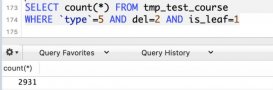一、下載
Mysql:https://dev.mysql.com/downloads/windows/installer/5.6.html 點擊下載按鈕,然后點擊開始下載,不需要登錄就可下載。
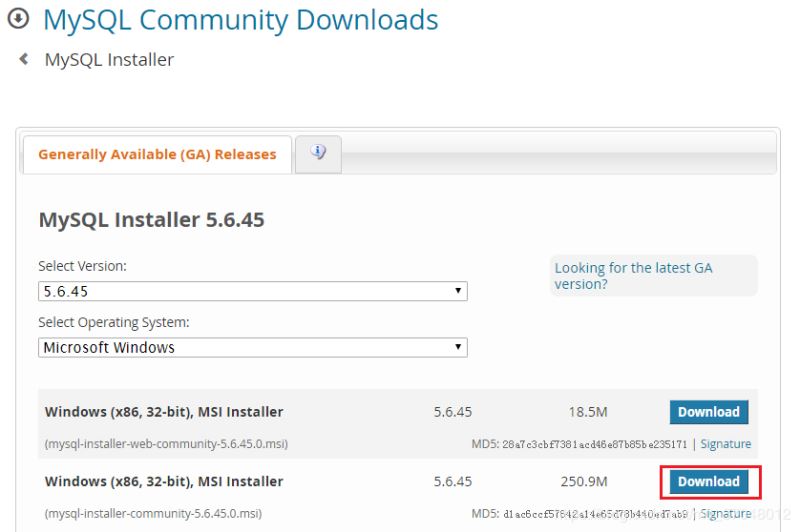
二、安裝
1.雙擊安裝程序

2.點擊同意協議,下一步
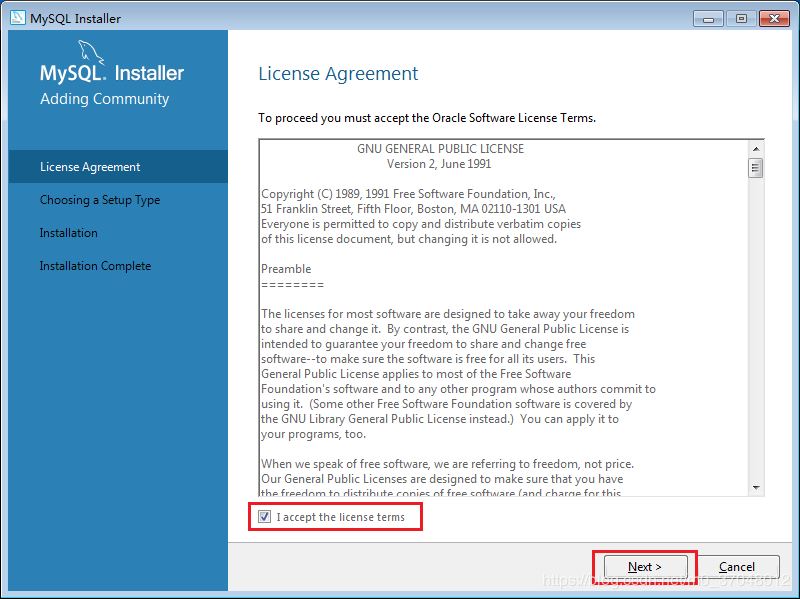
3.選擇安裝版本,選擇自定義,下一步

4.選擇MySQL Server 5.6 x64,全部勾選上,然后選擇安裝路徑,下一步
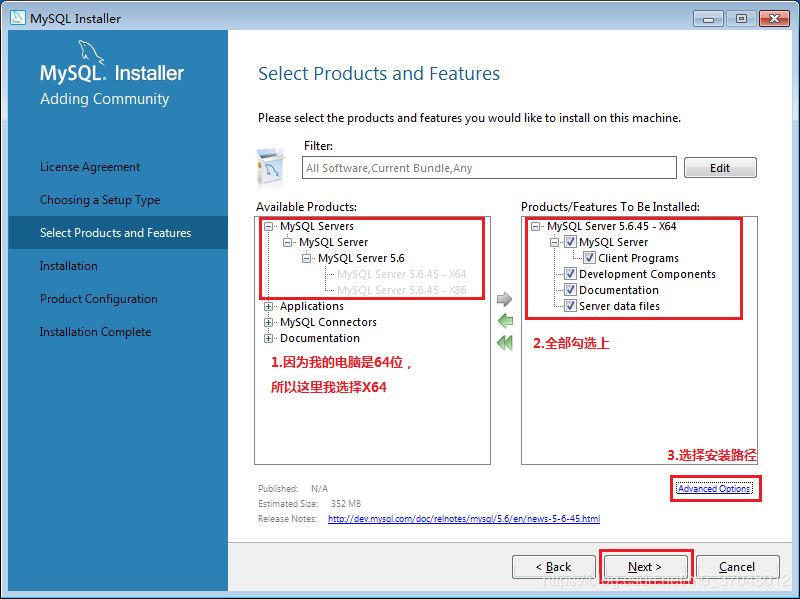
選擇安裝路徑

5.安裝前會進行需要的環境檢查,點擊Execute,執行必要環境安裝
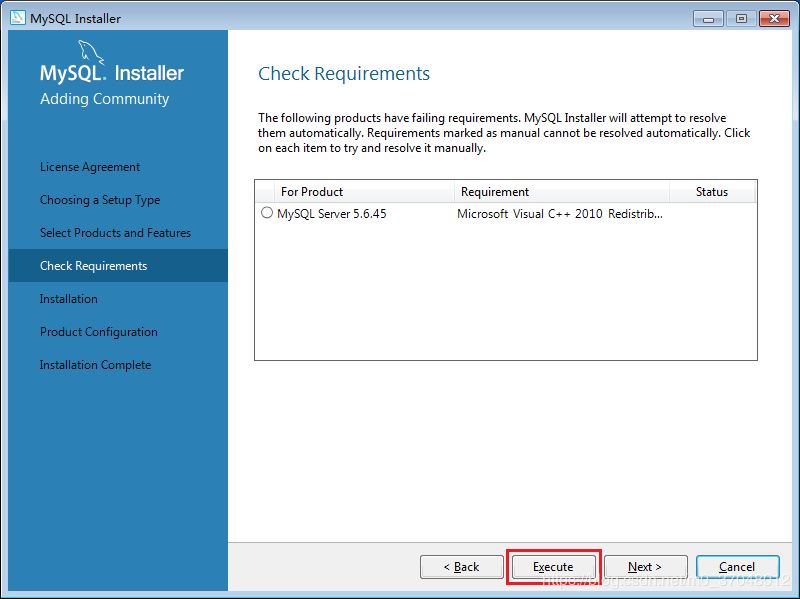
6.執行安裝
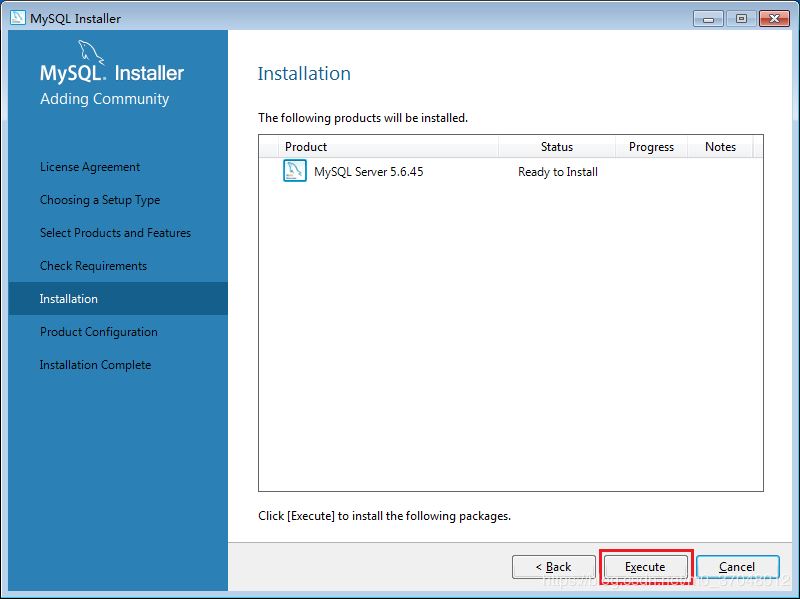
7.安裝成功,下一步

8.下面進行一些參數配置,下一步
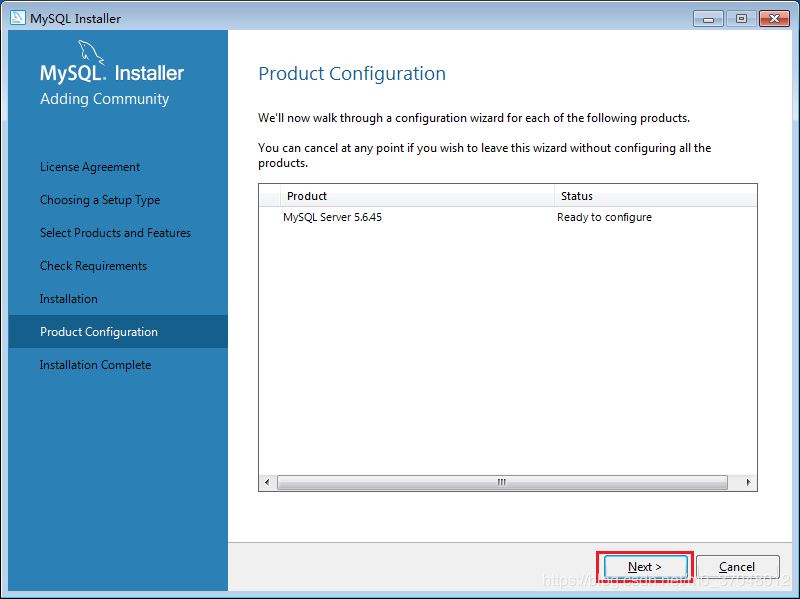
9.選擇服務器類型,設置端口3306,然后勾選上高級設置,下一步
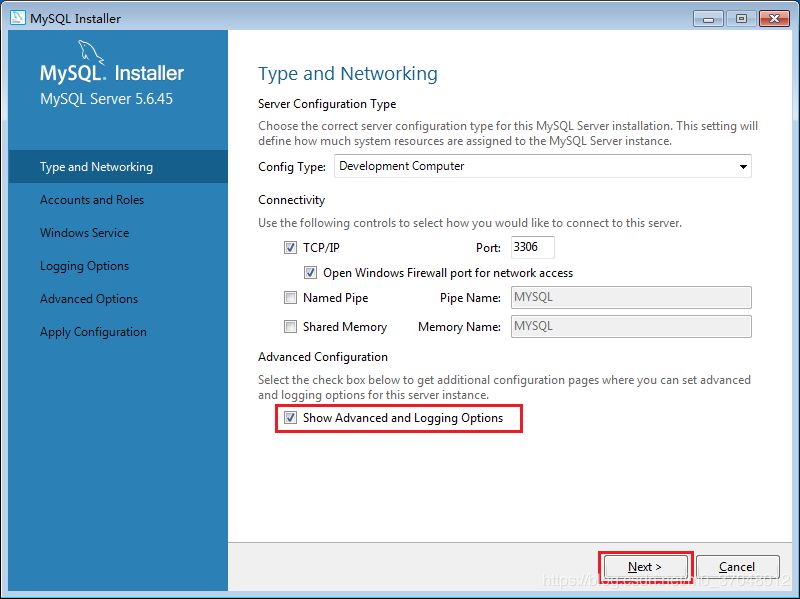
10.設置root用戶密碼,添加新用戶,下一步

11.設置Mysql的Windows Server Name和默認開機啟動,下一步
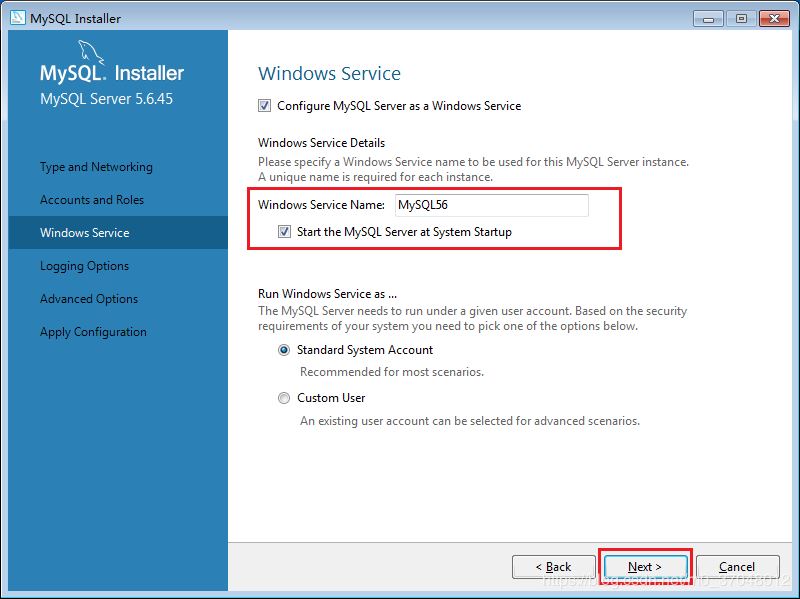
12.設置日志參數,勾選Bin Log,其他默認,下一步勾選Bin Log實現主從使用。
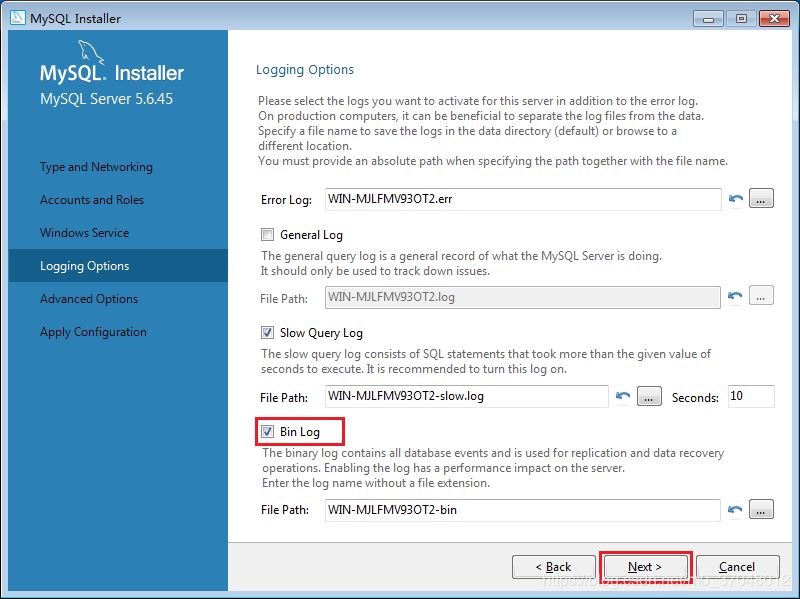
13.設置高級參數,默認即可,下一步

14.執行應用配置,Execute,完成后Finish

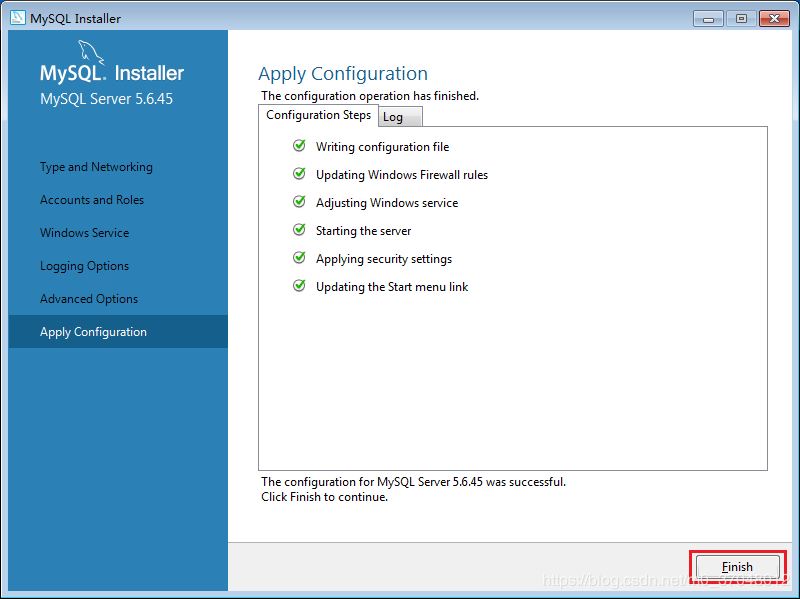
15.配置完成,下一步

16.安裝完成,Finish
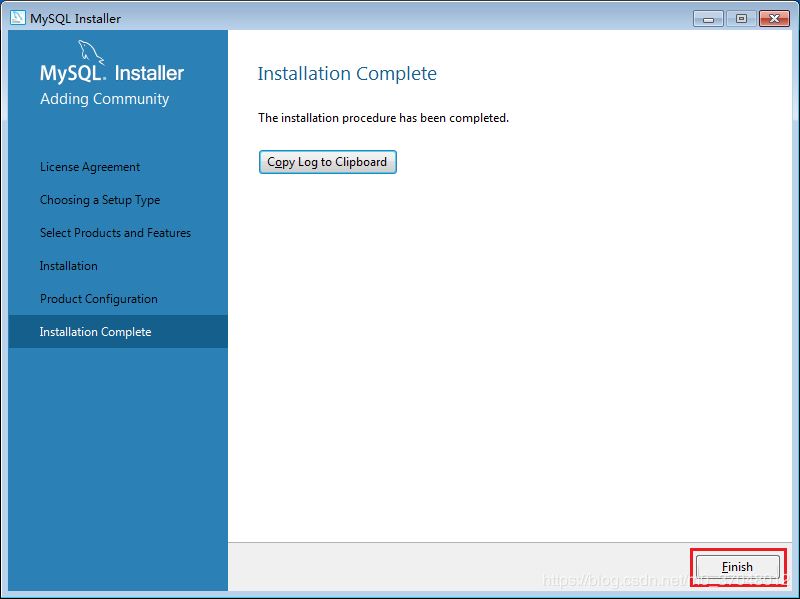
17.驗證一下是否安裝成功可以使用第三方工具navicat遠程連接測試一下,也可以在 開始–>所有程序–>Mysql–>運行黑窗口,執行show databases;
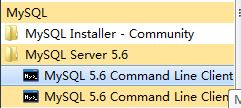
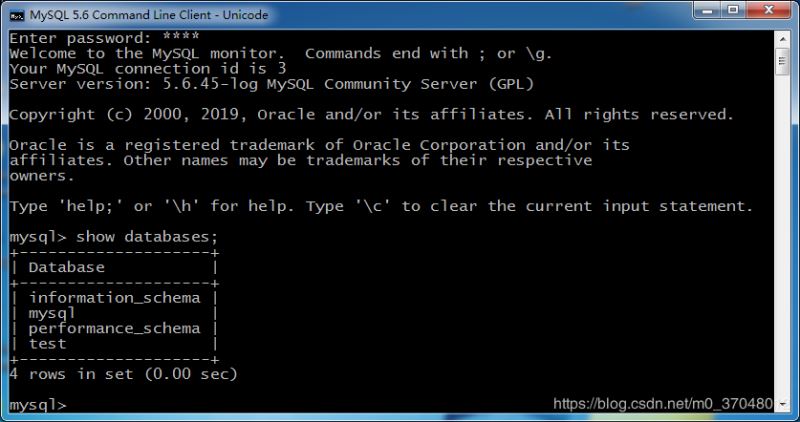
三、設置my.ini文件(默認編碼)
位置:E:\MySQL\MySQLData5.6\my.ini 找到Mysql的my.ini文件,可以設置默認編碼、并發連接數、默認引擎等等
- [client] default-character-set = utf8
- [mysql] default-character-set = utf8
- [mysqld] basedir=E:/MySQL/MySQLServer5.6/
- datadir=E:/MySQL/MySQLData5.6/Data
- character-set-server=utf8
- default-storage-engine=INNODB
設置完成后,重啟mysql服務執行win+r,輸入services.msc,啟動服務,然后找到mysql56重啟服務
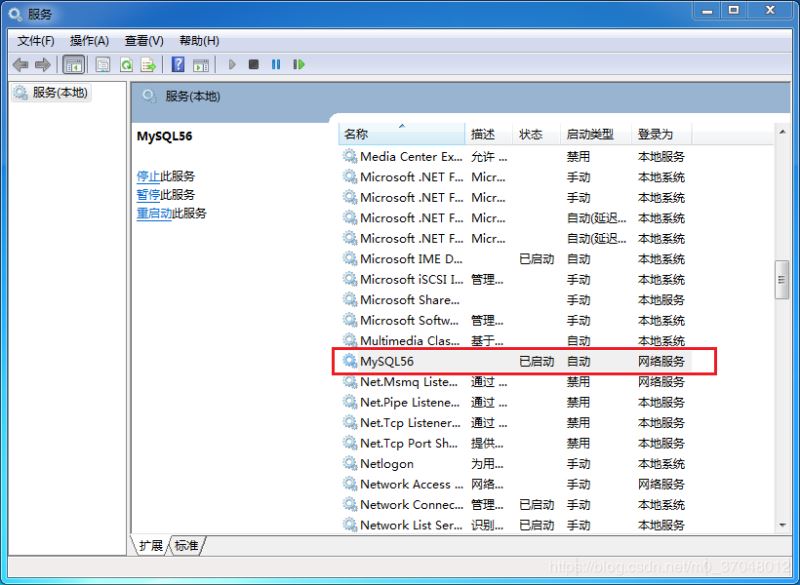
mysql服務重啟完成后,查看編碼是否修改成功
- mysql> show variables like 'character%';
四、設置root遠程訪問
點擊開始–>所有程序–>Mysql–>運行黑窗口,執行遠程訪問命令
- mysql> GRANT ALL PRIVILEGES ON *.* TO 'root'@'%' IDENTIFIED BY '你設置的密碼' WITH GRANT OPTION;
- mysql> flush privileges;
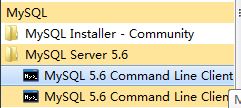
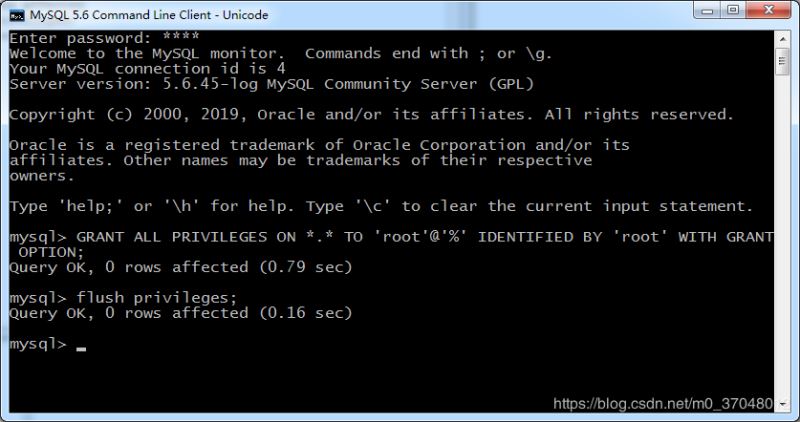
五、設置Windows PATH
1.配置環境變量:右擊“我的電腦” –> “屬性” –> “高級系統設置” –> “環境變量”
2.設置MYSQL_HOME 在系統變量里新建MYSQL_HOME變量,變量值為:
- E:\MySQL\MySQLServer5.6
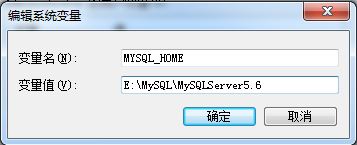
3.設置PATH 在path變量(已存在不用新建)添加變量值:
- %MYSQL_HOME%\bin
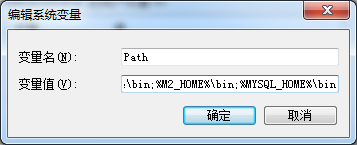
4.這樣就可以使用命令啟動、停止mysql服務
- net start mysql56 ## 啟動MySQL服務
- net stop mysql56 ## 停止MySQL服務
- 注意mysql56是根據在安裝的時候windows server name定義的
- mysql -u root -p
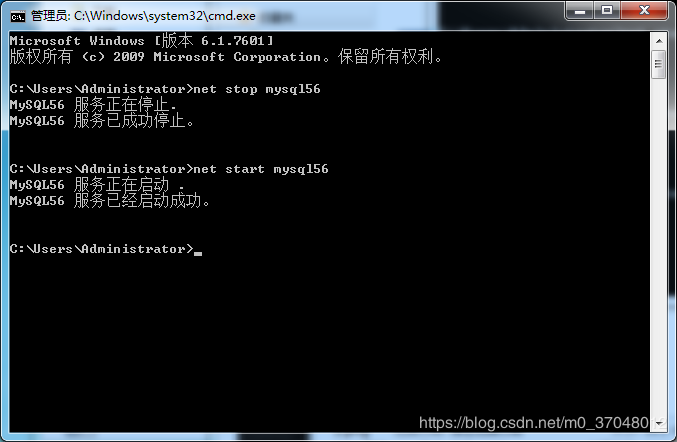
總結
以上所述是小編給大家介紹的Win7 安裝 Mysql 5.6的教程圖解,希望對大家有所幫助,如果大家有任何疑問請給我留言,小編會及時回復大家的。在此也非常感謝大家對服務器之家網站的支持!
如果你覺得本文對你有幫助,歡迎轉載,煩請注明出處,謝謝!
原文鏈接:https://blog.csdn.net/m0_37048012/article/details/101286593